Käytä Shift-näppäintä hitaisiin tehosteisiin Windows 7: ssä

Kuinka ottaa hidastetut animaatiotehosteet käyttöön Windows 7: ssä
Vaihe 1 - Avaa Regedit
Klikkaus ja Windowsin Käynnistä-valikon Orb, hakukenttään Tyyppi sisään regedit ja sitten Lehdistö Tulla sisään.
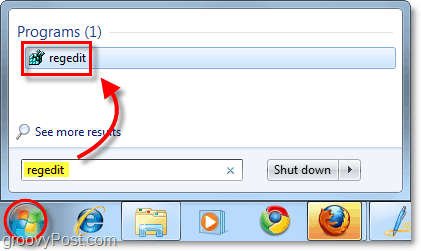
Vaihe 2 - Selaa oikeaan rekisteriavaimeen
Rekisterieditorin pitäisi avautua. Siirry vasempaan ruutuun seuraavaan näppäimeen:
HKEY_CURRENT_USERSoftwareMicrosoftWindowsDWM
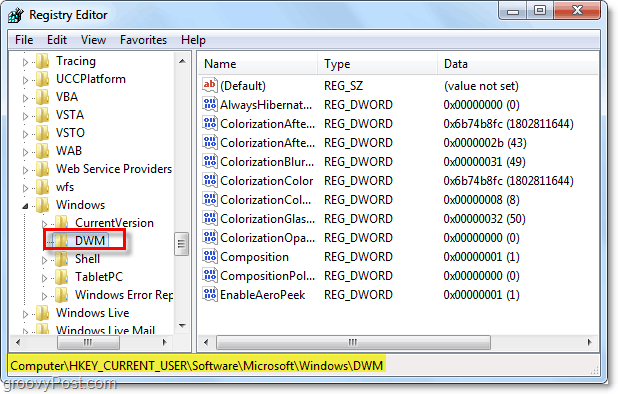
Vaihe 3 - Luo uusi DWORD DWM-avaimeen
Oikealla painikkeella ja DWM avain ja valita Uusi> DWORD (32-bittinen) arvo. *
*Jos käytät 64-bittistä järjestelmää, 32-bittinen DWORD toimii edelleen.
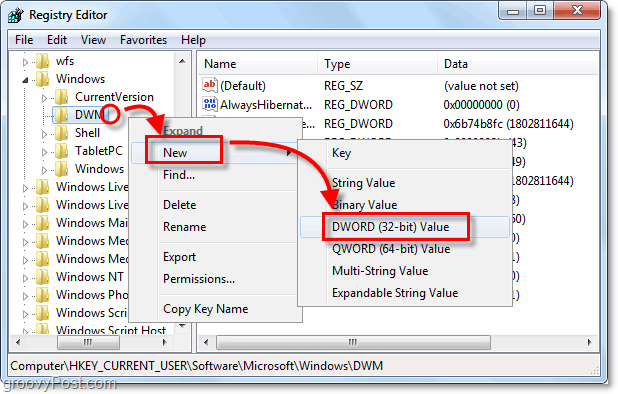
Vaihe 4 - Nimeä uusi DWORD uudelleen
Oikealla painikkeella uusi DWORD - Uusi arvo # 1- ja valita Nimeä uudelleen. Kirjoita seuraava uusi nimi:
AnimationsShiftKey
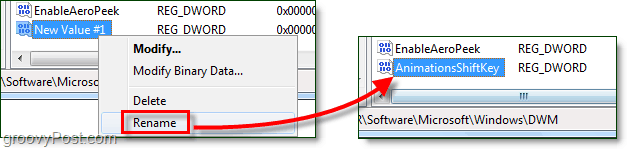
Vaihe 5 - Aseta DWORD-arvotietoksi 1
Tuplaklikkaus luomasi AnimationsShiftKey DWORD ja Muuttaa ja Arvotiedot että 1, Heksadesimaalimuodossa. Klikkaus kunnossa kun valmis.
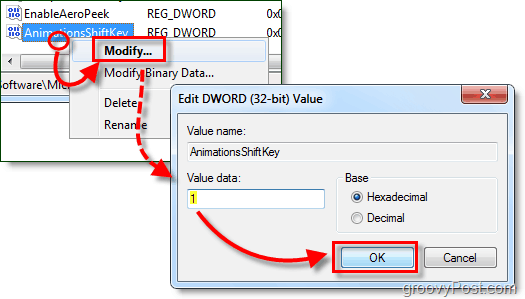
Vaihe 6 - Käynnistä tietokone uudelleen
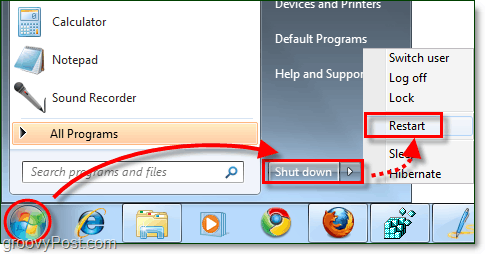
Tehty!
Nyt olet valmis aktivoimaan hidastehosteita. Yksinkertaisesti pidä Vaihto-näppäintä painettuna aina, kun olet käymässä läpi animaatioita Windows 7: ssä, ja se hidastuu “luodin aika” -nopeuteen.
Muutama esimerkki Lehdistö Siirtää:
- Hold Siirtää kun sinä Klikkaus pienennä-painike.
- Hold Siirtää sillä aikaa että Alt + Tab valikko
- Hold Siirtää sisään Käännä 3D (Ctrl + Winkey + Tab)
- Hold Siirtää kun uusien ikkunoiden avaaminen.
Mutta se on vain muutama monista mahdollisuuksista - kokeile! Loppujen lopuksi sinulle ei voida näyttää, mikä Windows 7 on; sinun on koettava se itse.
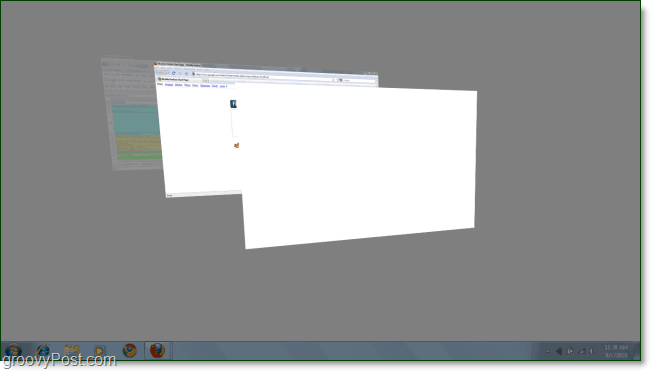










Jätä kommentti